スポンサーリンク
Jw_cad 一一度に沢山の矩形を描けます。
Jw_cadで『□』矩形タブの多重を使って一度に沢山の矩形を描く使い方を練習しましょう。
立体感を出したりするのに多重矩形を描いたりすることってありませんか。
Jw_cadなら簡単に多重矩形も描けますので、このページで使い方を練習して覚えてください。
スポンサーリンク
多重矩形の描き方
『□』矩形タブの中に「多重」ってところがあるのは、もうお気付きですよね。
ここまでにも、いくつかの使い方を練習してきましたので、コントロールバーの内容も一通りご覧いただいていると思いますので、このページで練習していただく「多重」の使い方もぼんやりと想像がつくと思いますので、その想像どおりかキャプチャー動画でご確認ください。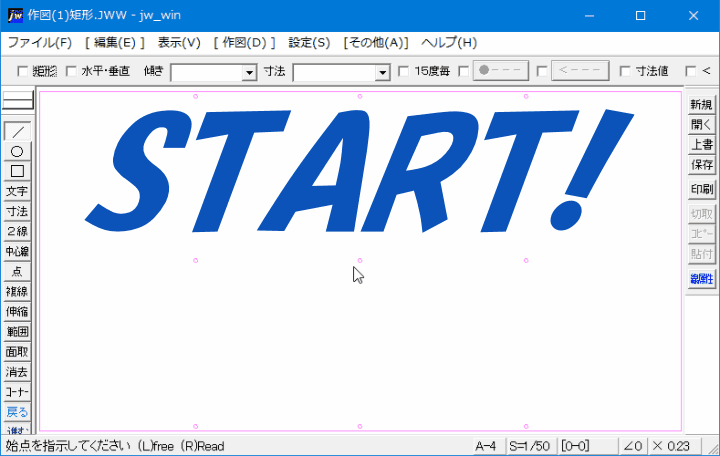
キャプチャー動画の中でいくつかの使い方をご紹介しましたが、どれも簡単でしたよね。
簡単だといってもやはり手順くらいご紹介しておかないと、みなさんからお叱りをいただくことにもなりかねませんので、いつも通り手順もご紹介しておきますので、ご覧ください。
- ツールバーの『□』矩形タブをクリックしてください。
- コントロールバーの『多重』窓数を記入してください。
- 始点を右または左クリックで指示してください。
- マウスポインターを移動させて描く位置を決めたら、右または左クリックで決定してください。
多重矩形は、基本的にこれだけの手順で描けます。
キャプチャー動画では、丸面取りと辺面取りを同時に行うときの使い方もご紹介していたんですけど、あれも少し入力方法が違うだけでしたから、何回かキャプチャー動画をご覧いただいたら、お解りいただけると思うんですけど、少しご紹介しておきますので、ご覧ください。
丸面取りの入力方法
丸面取りを行うには、数値入力の二つの数値を入力します。
例えば、キャプチャー動画と同じように入力すると次のようになります。![]()
ご覧にように数字を二つ記入して設定を行うんですけど、左側が多重矩形の数で、右側が丸面取りの半径になりますので、図面の縮尺や表示状態などを考慮して、設定するようにしてください。
辺面取りの入力方法
辺面取りも丸面取りと同じように二つの数値を入力して設定しますが、丸面取りと違うのは、辺寸法をマイナス(―)の数値で入力することです。![]()
ご覧いただければお解りいただけると思いますので、少し画像を加工して掲載させていただきました。
入力方法を少し変えるだけで違った形の多重矩形が描けますから、みなさんもご活用くださね。
![]()
『多重』には通常の矩形を多重にする使い方と面取りを同時に行う使い方があることはご紹介しましたが、丸面取り処理と辺面取り処理の処理方法の関係性をご紹介しておきますので参考にしてください。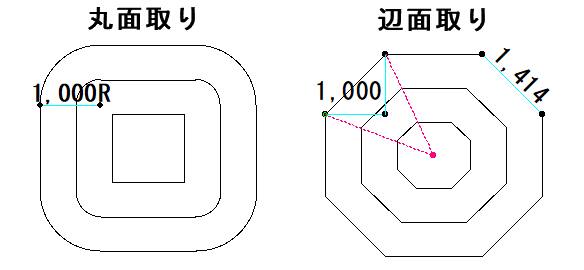
丸面取り処理は、指定した半径寸法を外側の面取りに適用して、半径中心点以内に入る多重矩形は、縮小比率に応じて丸面取り処理が行われます。半径中心点から外れた矩形には丸面取り処理は、行われません。
辺面取り処理の場合は、多重矩形の中心点から外側の辺面処理の端点を繋いだ放射線状に辺面処理が行われますので、どんなに小さな矩形でも辺面処理が行われることになります。
このような関係性を踏まえて、必要な時に活用してください。

次は、こちらです。![]() Jw_cad 円の描き方
Jw_cad 円の描き方
Jw_cadで円や円弧のいろんな描き方を練習しましょう。
スポンサーリンク
